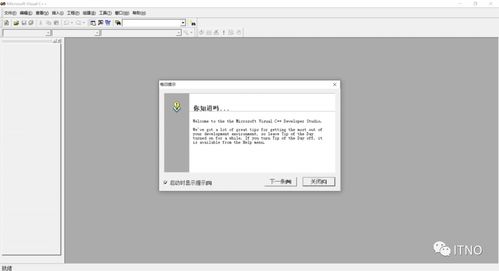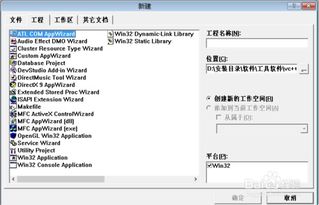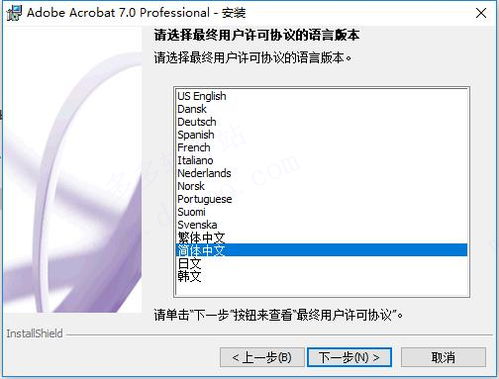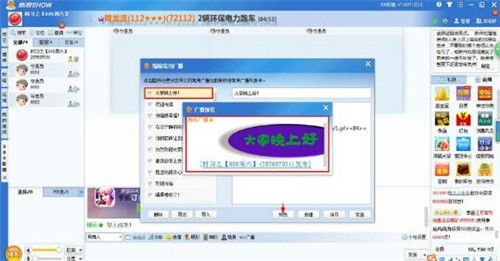VC6.0企业版超详细安装指南:轻松学会VC6.0安装步骤
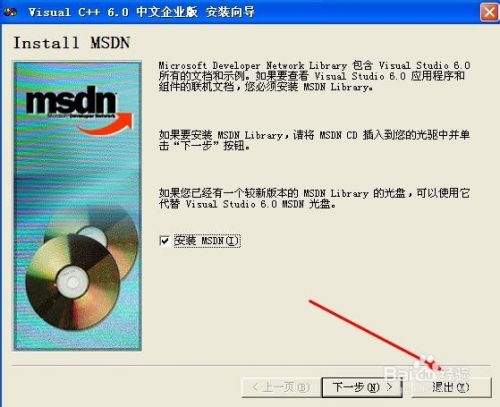
在当今这个数字化时代,编程已经成为了一项炙手可热的技能。无论你是计算机专业的学生,还是热衷于自我提升的职场人士,掌握一门编程语言都会为你的未来增添不少光彩。而在众多的编程工具中,Visual C 6.0(简称VC6.0)无疑是一个经典且极具影响力的存在。今天,就让我们一起踏上VC6.0企业版的安装之旅,开启你的编程探索之旅吧!
第一步:准备安装包
首先,你需要从可靠的资源地址下载VC6.0企业版的安装包。这个安装包通常会以压缩文件的形式存在,比如一个.zip或者.rar格式的文件。请确保你的下载来源是可信的,以免在安装过程中遇到不必要的麻烦。
下载完成后,你需要对安装包进行解压。右击安装包文件,选择“解压到当前文件夹”或者“解压到指定文件夹”都可以。解压完成后,你会看到一个包含多个文件和文件夹的目录,其中最重要的文件就是setup.exe,这是安装程序的入口。
第二步:运行安装程序
双击setup.exe文件,你将看到一个名为“Visual C6.0中文企业版安装向导”的对话框。点击“下一步”按钮,进入安装协议界面。在这个界面中,你需要勾选“接受协议”的选项,然后继续点击“下一步”。
接下来,你会看到一些关于产品信息的内容,包括企业ID和用户名等。在这里,你可以随意填写这些信息,因为它们并不会影响你的安装过程。比如,你可以将企业ID全部填写为1,用户名则可以根据自己的喜好来填写。填写完毕后,点击“下一步”继续。
第三步:选择安装组件
在接下来的界面中,你需要选择是否要安装Visual C 6.0中文企业版。勾选这个选项,然后点击“下一步”。此时,安装程序会询问你希望将公用文件安装在哪个位置。为了避免重装系统时丢失这些文件,建议你不要选择C盘作为安装目录,而是选择一个其他的盘符或者文件夹。
选择好安装位置后,点击“下一步”进入安装类型选择界面。这里提供了两种安装类型:典型安装和自定义安装。对于大多数用户来说,选择典型安装就足够了,因为它会为你安装最常用的组件。如果你需要更细粒度的控制,比如只安装特定的组件或者更改某些设置,那么你可以选择自定义安装。
第四步:开始安装
点击“继续”按钮后,安装程序会开始搜索你计算机上已经安装的组件,以确保它们与VC6.0兼容。这个过程可能需要一些时间,请耐心等待。搜索完成后,安装程序会列出你需要安装的组件,并询问你是否要继续安装。点击“是”或者“确定”来确认你的选择。
接下来,安装程序会自动运行,并显示一个进度条来指示安装的进度。在这个过程中,你可能会看到一些提示信息或者警告信息,比如DEBUG提示等。通常情况下,你可以直接点击“确定”或者“忽略”来继续安装过程。
第五步:完成安装
当安装程序显示“VC6.0安装成功”的提示时,恭喜你!你已经成功安装了Visual C 6.0企业版。此时,你可以点击“完成”按钮来退出安装向导。此外,安装程序可能还会提示你是否要安装MSDN Library(微软开发产品的技术资料和手册)。如果你对这个资源感兴趣,可以选择安装它;否则,你可以选择退出。
第六步:启动VC6.0
安装完成后,你可以在开始菜单或者桌面上找到Visual C 6.0的快捷方式。双击这个快捷方式,你就可以启动VC6.0了。在启动过程中,你可能会看到一个兼容性助手的提示消息,特别是如果你正在使用Windows 8或更高版本的操作系统。在这个提示中,你可以勾选“不再显示此消息”的选项,然后点击“运行程序”来继续。
第七步:创建你的第一个工程
现在,你已经成功启动了VC6.0,是时候开始你的编程之旅了!首先,你需要创建一个新的工程。在VC6.0的主界面中,选择“文件”菜单下的“新建”选项,然后在弹出的对话框中选择“工程”。在接下来的界面中,选择“Win32 Console Application”作为你的工程类型,并填写一个工程名称和位置。点击“确定”后,VC6.0会为你创建一个空的工程框架。
接下来,你需要在这个工程框架中添加一个C源文件。再次选择“文件”菜单下的“新建”选项,然后在弹出的对话框中选择“C Source File”。填写一个文件名后,点击确定。此时,你就可以在这个源文件中编写你的代码了。
第八步:编译、连接和运行
编写完代码后,你需要对代码进行编译、连接和运行。在VC6.0的工具栏中,你可以找到这些操作的按钮。首先,点击“编译”按钮来编译你的代码。如果代码没有错误,VC6.0会生成一个可执行文件。
- 上一篇: 疾风剑豪:解锁终极符文天赋秘籍
- 下一篇: 《好先生》结局:陆远最终与谁牵手?
-
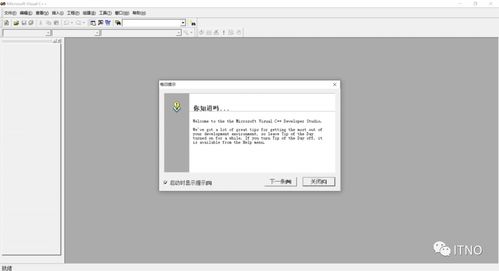 VC6.0软件安装全攻略:轻松上手,一步到位的教程资讯攻略10-29
VC6.0软件安装全攻略:轻松上手,一步到位的教程资讯攻略10-29 -
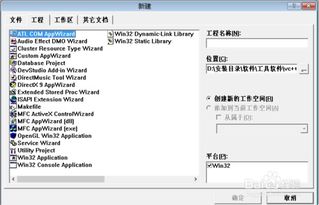 如何在VC 6.0中创建工程和C语言文件?资讯攻略11-03
如何在VC 6.0中创建工程和C语言文件?资讯攻略11-03 -
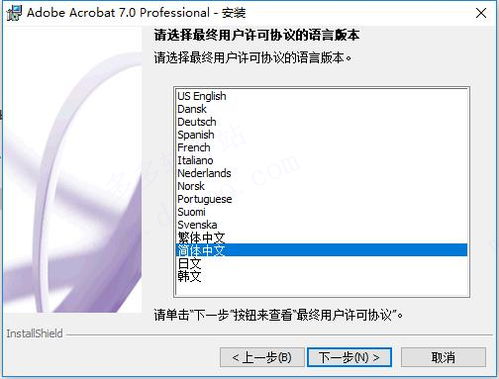 轻松学会!安装Adobe Acrobat Professional 7.0的详细步骤资讯攻略11-27
轻松学会!安装Adobe Acrobat Professional 7.0的详细步骤资讯攻略11-27 -
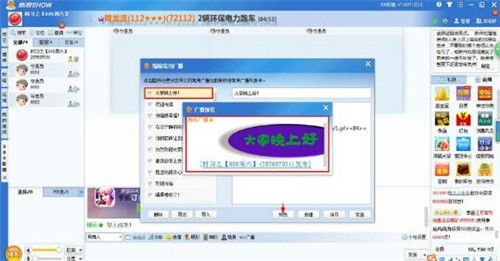 轻松学会:新浪秀安装全步骤指南资讯攻略11-20
轻松学会:新浪秀安装全步骤指南资讯攻略11-20 -
 轻松学会:如何安装ZenCart电商系统资讯攻略11-26
轻松学会:如何安装ZenCart电商系统资讯攻略11-26 -
 轻松学会!风暖浴霸安装全步骤指南资讯攻略11-27
轻松学会!风暖浴霸安装全步骤指南资讯攻略11-27